 Listen
Listen  Reservierungen
Reservierungen
Reservierungsliste |
Front Office  Listen
Listen  Reservierungen
Reservierungen
|
|
Die Reservierungsliste ersetzt das früher häufig genutzte Reservierungsbuch und verschafft Ihnen einen komfortablen Überblick über alle Reservierungen, die jemals in protel gebucht wurden.
Diese Liste ist besonders hilfreich, wenn Sie nach einer ganz bestimmten Reservierung suchen möchten. Desweiteren bieten Ihnen die Schaltflächen unten im Listenfenster zahlreiche Bearbeitungsmöglichkeiten.
Der Aufruf der Reservierungsliste erfolgt

Zunächst öffnet sich folgender Auswahldialog:
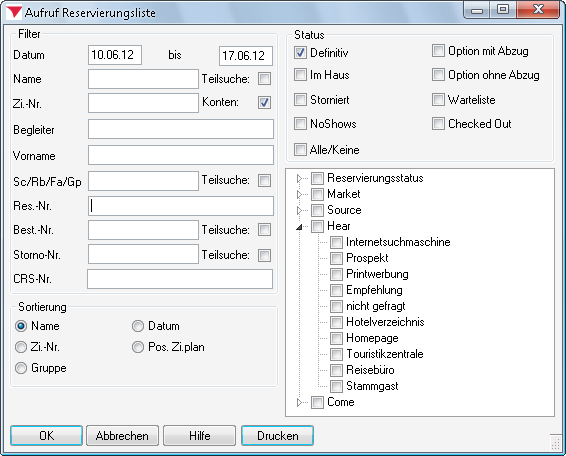
|
|
Verfügbare Benutzerrechte |
|
|
65 |
FO Reservierungsliste |
Berechtigt den Anwender,die Reservierungsliste aufzurufen. |
|
Datum von - bis |
Hier kann jeweils ein Datum für einen bestimmten Zeitraum eingegeben werden, um alle Reservierungen ab bzw. bis zum eingegebenen Datum anzeigen zulassen. Das Datum bezieht sich auf das Anreisedatum der Reservierung. |
|
Name |
Geben Sie einen bestimmten Gastnamen ein. Es reicht, die ersten Buchstaben des Namens einzugeben. protel sucht dann alle Gäste, deren Name mit den Buchstaben beginnt. |
|
|
Wird diese Checkbox aktiviert, können auch Teile des Namens eingegeben werden, die nicht am Anfang stehen, z.B. können Sie den Gast "vom Stein" über die Eingabe "stein“ finden. Das Suchergebnis zeigt alle Anreisen, bei denen der Gastname die eingegebene Buchstabenkombination enthält (z.B. Steinbrück, vom Stein, Dürsteiner usw.). |
|
Zi.-Nr. |
Sie können eine Zimmer-Nummer (oder mehrere durch Komma getrennt) eingeben, falls Sie nach einer Reservierung für ein bestimmtes Zimmer suchen. |
|
|
Ist diese Checkbox aktiviert, werden auf der Liste auch hotelinterne Konten angezeigt. Bei nicht markierter Checkbox erhalten Sie reine Zimmerreservierungen. Standardmäßig ist diese Checkbox aktiviert. |
|
Begleiter |
Es kann eine Reservierung gesucht werden, bei der ein bestimmter Begleitername eingegeben wurde. |
|
Vorname |
Sucht nach dem Vornamen des Gastes.
|
|
Sc/Rb /Fa/Gp |
Anzeige der Firma/Gruppe/des Reisebüros, über die bzw. das gebucht wurde. Wird die |
|
Res.-Nr. |
Sucht nach der Reservierungsnummer |
|
Best.-Nr. |
Sucht nach der Reservierungsbestätigungsnummer. |
|
|
Wird diese Checkbox aktiviert, können auch Teile der Nummer eingegeben werden, die nicht am Anfang stehen (s.o.). |
|
Storno-Nr. |
Beim Stornieren eine Reservierung wird von protel automatisch eine fortlaufende Stornonummer vergeben. Hier kann eine stornierte Reservierung mit Hilfe der Stornonummer gesucht werden. |
|
CRS-Nr. |
Wurde eine Reservierung über eine Schnittstelle zu einem CRS (central reservation system) gebucht, kann diese über die CRS-Nummer gesucht werden. |
Bestimmen Sie hier, in welcher Sortierung die Liste angezeigt werden soll. Die Gäste können alphabetisch nach Name oder aufsteigend nach Zimmernummer sortiert werden.
Die Option  "Gruppe" sortiert die Gäste nach Gruppenzugehörigkeit, d.h. alle Gäste einer Gruppe werden untereinander angezeigt.
"Gruppe" sortiert die Gäste nach Gruppenzugehörigkeit, d.h. alle Gäste einer Gruppe werden untereinander angezeigt.
Die Option  "Datum" sortiert die Reservierungen nach dem Datum der Anreise .
"Datum" sortiert die Reservierungen nach dem Datum der Anreise .
Die Option  "Pos. Zi.plan" sortiert die Reservierungen nach deren Position im Zimmerplan.
"Pos. Zi.plan" sortiert die Reservierungen nach deren Position im Zimmerplan.
[Reservierungsliste > Bereich "Status"]
Hier können Sie die Reservierungen nach bestimmten Reservierungsstatus filtern, indem Sie die entsprechenden Checkboxen aktivieren. Die Checkbox  Alle/Keine aktiviert oder deaktiviert alle Status auf einmal.
Alle/Keine aktiviert oder deaktiviert alle Status auf einmal.
Beispiele:
Aktivieren Sie nur den Status "Storniert" erhalten Sie eine Stornoliste. Oder erzeugen Sie eine Liste aller Reservierungen, die auf der Warteliste stehen, usw.
In der Baumansicht kann der einzelne Reservierungsstatus noch detaillierter selektiert werden.
|
|
Verfügbare Einstellungen |
|
Beispiel: Anzeige von Reservierungen mit dem Status „Warteliste“ im Gruppendialog (Gruppenmitglieder)
|
|
Zusätzlich können Sie nach Market- und Sourcecode sowie nach Hear- und Come-Reason filtern.
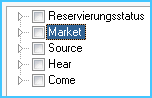
Die Auswahlliste der Marketcodes wird auf die Marketcodes beschränkt, die für das jeweilige Hotel gültig und noch aktiv sind.
In der Reservierungsliste erscheinen dann alle Reservierungen, die Ihrer Suche entsprechen, mit allen relevanten Informationen.
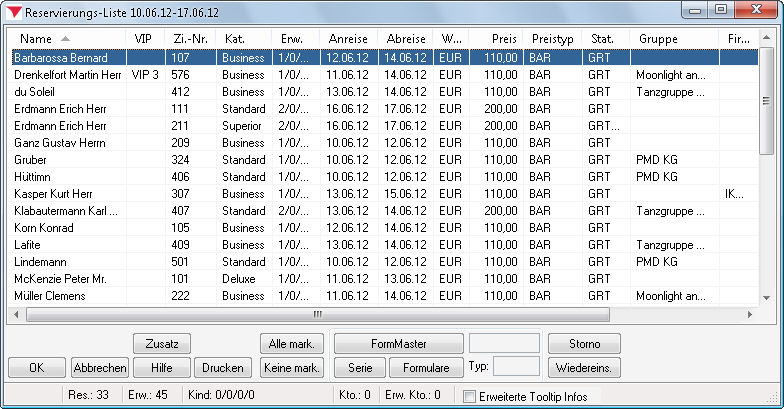
Hier können Sie die Gastnamen zur weiteren Bearbeitung markieren (die Buttons und helfen Ihnen dabei). Folgende Funktionen stehen zur Verfügung:
|
|
Auswahl der Anschrift, wenn für Gruppenreservierungen eine Bestätigung geschrieben werden soll. Neben dem Button wird dann die ausgewählte Adresse angezeigt:
(Weitere Infos siehe Kapitel "Reservierungstexte"). |
|
|
Serienbrieffunktion. Soll für verschiedene Reservierungen jeweils eine Bestätigung gedruckt werden, können Sie durch diesen Button für alle markierten Reservierungen einen Reservierungstext zuweisen (siehe Kapitel "Reservierungstexte") |
|
|
Auswahl des Formulars für eine Bestätigung von verschiedenen Reservierungen, welches, nach Auswahl des FormMasters, für die Bestätigung verwendet werden soll (siehe Kapitel "Reservierungstexte"). |
|
|
Stornierung einer Reservierung. Die markierte(n) Reservierung(en) werden storniert. Anschließend erscheint ein Fenster mit einer in protel fortlaufend vergebenen Stornonummer, die z.B. im Schriftverkehr des Gastes notiert werden kann. Nach dieser Stornonummer können stornierte Reservierungen über die Reservierungsliste gesucht werden. Die Reservierung bleibt mit dem Status "Storniert" erhalten. |
|
|
Versetzt stornierte Reservierungen wieder in den Status "Definitiv". |
Checkbox  Erweiterte Tooltip Infos: Zeigt in der aktiven Liste zusätzliche Informationen über die Reservierung an, wenn Sie mit dem Mauszeiger darüber fahren (abhängig von den entsprechenden PROTEL.INI-Einträgen).
Erweiterte Tooltip Infos: Zeigt in der aktiven Liste zusätzliche Informationen über die Reservierung an, wenn Sie mit dem Mauszeiger darüber fahren (abhängig von den entsprechenden PROTEL.INI-Einträgen).
Das Doppelklick-Menü (Doppelklick auf der Reservierung) stellt weitere Bearbeitungsoptionen zur Verfügung. Wichtig ist dies zum Beispiel in Bezug auf Stornierungen von Gruppen, da im DK-Menü die komplette Gruppe storniert werden kann.
|
|
Verfügbare Einstellungen in der Reservierungsliste |
|
Lassen Sie sich in der Reservierungsliste für jede Reservierung die Anzahl der Übernachtungen in einer eigenen Spalte anzeigen. Der protel Support nimmt gern die entsprechenden Einstellungen für Sie vor.
Wenn Sie mögen, können stornierte Reservierungen in der Reservierungsliste durch rote Schrift hervorgehoben werden. Falls Sie diese Funktion nutzen möchten, richtet unser Support-Team Ihr protel gern entsprechend für Sie ein. |
|
Angenommen, die Firma protel bestellt für den 28.06.-30.06.drei Zimmer für Ihre Mitarbeiter und möchte eine Bestätigung für diese Reservierungen.
Die Reservierungen werden individuell angelegt. Jeder Reservierung wird in den Reservierungsdetails die Firma protel zugeordnet:
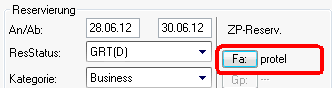
Danach wird die Reservierungsliste mit Auswahl der Firma und dem Zeitraum der angelegten Reservierungen aufgerufen.
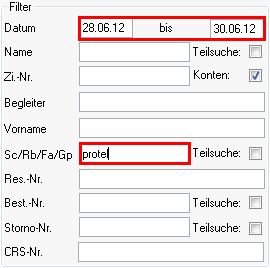
Die Reservierung, welche die Anschrift enthält, wird markiert.
Aufruf des Buttons [ .
Sind der Reservierung mehrere Karteien zugeteilt, erscheint ein Auswahlfenster (Gast, Firma, RB, Source, Gruppe).
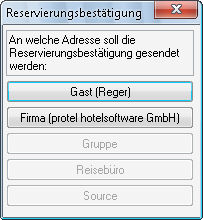
Hier können Sie die Kartei mit der Anschrift auswählen, an welche die Bestätigung gesendet werden soll.
Nach der Auswahl wird wieder die Reservierungsliste angezeigt
In dem grauen Fenster neben wird die Kartei angezeigt, deren Anschrift verwendet wird:
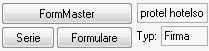
Markieren Sie alle Reservierungen, die auf der Bestätigung zusammengefasst werden sollen.
Klicken Sie den Button [.
Klicken Sie im sich öffnenden Fenster auf [neuer Text].
Wählen Sie die Reservierungstextvorlage, z. B. "Gruppenstandardbestätigung" und klicken auf [OK].
Das Formular wird am Bildschirm angezeigt und kann ggf. bearbeitet werden.
Angenommen, es soll ein Hinweis an alle Gäste geschickt werden, die in einem bestimmten Zeitraum im Haus sein werden.
Aufruf der Reservierungsliste für den gewünschten Zeitraum.
Markieren der Gäste, z.B. über den Button [ oder Auswahl durch Markieren einzelner Gäste, die angeschrieben werden.
Klick auf den Button [.
Ein Auswahlfenster aller in den Stammdaten hinterlegten Reservierungstexte erscheint. Aus diesem wird das Formular ausgewählt, das für die Bestätigung genutzt werden soll.
Im Bildschirm werden die einzelnen Texte angezeigt und können ggf. bearbeitet oder direkt ausgedruckt werden.